Используйте Outlook 2013 или Outlook 2016 для Windows, чтобы запланировать повторяющееся или одиночное собрание по сети в Lync или собрание Skype.
Собрания Lync или Skype можно запланировать в Outlook точно так же, как обычные собрания. В приглашение на собрание автоматически добавляется ссылка на собрание Lync. Если в вашей учетной записи настроена конференц-связь, приглашение на собрание будет автоматически содержать данные, с помощью которых можно подключиться к собранию по телефону (номер телефона и идентификатор конференции).
Настройка собрания Lync в Outlook
Чтобы запланировать собрание Lync, требуется адрес для входа и пароль, предоставленные организацией, в которой работает сервер Lync.
Посмотрите этот видеоролик или выполните следующие действия из этого раздела, чтобы узнать, как запланировать собрание в Lync или Skype с помощью Outlook 2013.

Настройка собрания Lync в Outlook
-
Откройте Outlook и перейдите к календарю.
-
На вкладке Главная выберите Новое собрание Lync или Новое собрание Skype.
Примечание: Если программа Lync установлена на вашем компьютере, но кнопка "Новое собрание Lync" не отображается, выполните следующие действия из статьи Элементы управления собраниями Skype для бизнеса (Lync) не отображаются в ленте Outlook 2013, чтобы устранить проблему.
-
Настройте собрание обычным способом, а именно:
-
в поле Кому введите через точку с запятой адреса электронной почты участников, которых вы хотите пригласить;
-
В поле Тема введите имя собрания.
-
Если часть участников собрания будет присутствовать лично, на ленте "Параметры" вкладки "Собрание" нажмите кнопку Поиск помещений, а затем найдите комнату или введите сведения о помещении, например, укажите конференц-зал в поле Расположение.

-
Выбор времени начала и времени окончания
Примечания:
-
Чтобы найти время, подходящее всем участникам, в верхней части вкладки собрания на ленте показа выберите Помощник по планированию.
-

-
-
-
В области собрания укажите повестку дня. Будьте осторожны, чтобы не изменить какие-либо сведения о собрании Lync.
Важно:
-
Описанное выше планирование собрания с параметрами по умолчанию больше подходит для небольших внутренних собраний с участием нескольких сотрудников. Чтобы запланировать собрание с участниками из других компаний или другое масштабное событие, необходимо изменить параметры собрания в соответствии с этими требованиями, прежде чем отправлять приглашения. На ленте "Собрание Lync" на вкладке "Собрание" в приглашении на собрание щелкните Параметры собрания и выберите соответствующие параметры.
-
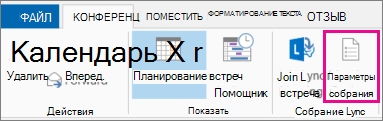
-
Сведения о доступных параметрах и их применении см. в статье Настройка параметров собраний Skype для бизнеса (Lync).
-
-
(Необязательно) В группе показа на вкладке "Собрание" выберите Помощник по планированию и убедитесь, что для собрания выбрано самое удобное время.
-
Почти готово. Перепроверьте все и нажмите кнопку Отправить.










